第二十课(通过二维图形绘制三维图形)
- 格式:doc
- 大小:23.00 KB
- 文档页数:2
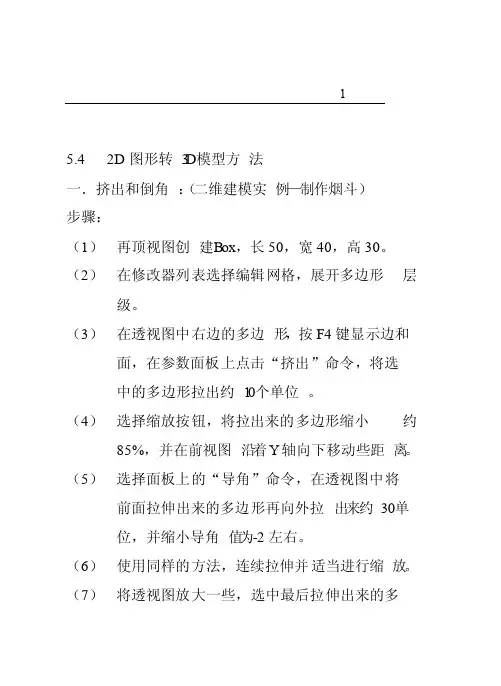
15.4 2D图形转3D模型方法一.挤出和倒角:(二维建模实例—制作烟斗)步骤:(1)再顶视图创建B ox,长50,宽40,高30。
(2)在修改器列表选择编辑网格,展开多边形层级。
(3)在透视图中右边的多边形,按F4键显示边和面,在参数面板上点击“挤出”命令,将选中的多边形拉出约10个单位。
(4)选择缩放按钮,将拉出来的多边形缩小约85%,并在前视图沿着Y轴向下移动些距离。
(5)选择面板上的“导角”命令,在透视图中将前面拉伸出来的多边形再向外拉出来约30单位,并缩小导角值为-2左右。
(6)使用同样的方法,连续拉伸并适当进行缩放。
(7)将透视图放大一些,选中最后拉伸出来的多2边形,选择面板上的挤出命令,在其右边的输入框中输入0.01,在原地拉出一个非常薄的多边形,并使用缩放工具将其缩小到75%左右。
(8)再次将刚刚缩小的多边形拉出一个0.01个单位的多边形,使用缩放工具将其再缩小一些,在挤出的右侧输入框中输入0.01,选择移动工具将刚拉出来的多边形向右边移动一段距离,并调整其位置,制作出烟斗尾部空洞效果。
(9)选择烟斗头部最顶部的多边形,选择导角命令将其向上拉出一定的高度并适当缩小。
(10)使用同制作烟斗尾部方法,最后将烟斗头部拉伸出来(11)最后将烟斗的网格面进行细分并使之圆滑,选择编辑网格,回到最高层。
3(12)选择“网格平滑”,迭代值为3.(13)渲染透视图。
二.制作“三维文字”导角文字(1)利用文字工具在前视图创建“三维文字”华文新魏。
(2)进入修改面板,在修改器列表中选择“倒角”修改器,修改轮廓1,高为2,轮廓线为2,级别2,高为15,级别为3,高为2.0,轮廓线为-2.(3)选择曲线侧面的分段值为4,然后渲染。
三.编辑网络(二维建模实例—刺猬球的制作)步骤:(1)在顶视图建立一个半径为100个单位的球体。

根据二维图画三维图的方法及思路本问旨在介绍由三视图绘制三维实体图时,整个建模过程的步骤和方法。
一、分析三视图,确定主体建模的坐标平面在拿到一个三视图后,首先要作的是分析零件的主体部分,或大多数形体的形状特征图是在哪个视图中。
从而确定画三维图的第一步――选择画三维图的第一个坐标面。
这一点很重要,学生往往不作任何分析,一律用默认的俯视图平面作为建模的第一个绘图平面,结果将在后续建模中造成混乱。
看下面二例:图1图1此零件主要部分为几个轴线平行的通孔圆柱,其形状特征为圆,特征视图明显都在主视图中,因此,画三维图的第一步,必须在视图管理器中选择主视图,即在主视图下画出三视图中所画主视图的全部图线。
图2是用三维图模画三维图,很明显,其主要结构的形状特征――圆是在俯视方向,故应首先在俯视图下作图。
图2二、构型处理,尽量在一个方向完成基本建模操作确定了绘图的坐标平面后,接下来就是在此平面上绘制建模的基础图形了。
必须指出,建模的基础图形并不是完全照抄三视图的图形,必须作构型处理。
所谓构型,就是画出各形体在该坐标平面上能反映其实际形状,可供拉伸或放样、扫掠的实形图。
如图1所示零件,三个圆柱筒,按尺寸要求画出图4中所示6个绿色圆。
与三个圆筒相切支撑的肋板,则用多段线画出图4中的红色图形。
其它两块肋板,用多段线画出图中的两个黄色矩形。
图4:图3这样处理后,该零件的建模操作可在一个方向上完成。
不要担心红色肋板穿过了两圆筒的孔,这可以在对圆筒差集后得到圆满处理。
要注意的是必须先并后差。
这是后话。
再如图2所示零件,左侧半圆筒,用多段线画出图4中所示绿色图形;右侧的内孔及键槽也须用多段线画出;中间的水平肋板,则用多段线画出如图中的红色图形。
该零件中垂直方向的梯形肋板,由于在俯视图中不反映实形,故不能在此构型,需另行处理。
图4三、确定零件上各形体的建模位置画出了各形体的实形图后,即可转到西南等轴测图下,进行拉伸、放样等建模操作。
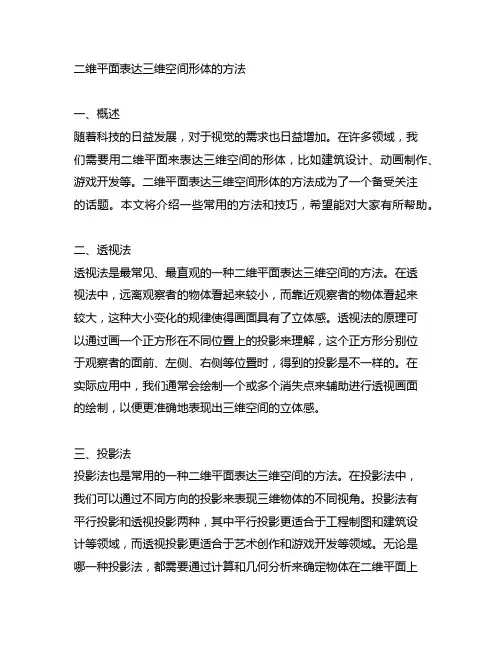
二维平面表达三维空间形体的方法一、概述随着科技的日益发展,对于视觉的需求也日益增加。
在许多领域,我们需要用二维平面来表达三维空间的形体,比如建筑设计、动画制作、游戏开发等。
二维平面表达三维空间形体的方法成为了一个备受关注的话题。
本文将介绍一些常用的方法和技巧,希望能对大家有所帮助。
二、透视法透视法是最常见、最直观的一种二维平面表达三维空间的方法。
在透视法中,远离观察者的物体看起来较小,而靠近观察者的物体看起来较大,这种大小变化的规律使得画面具有了立体感。
透视法的原理可以通过画一个正方形在不同位置上的投影来理解,这个正方形分别位于观察者的面前、左侧、右侧等位置时,得到的投影是不一样的。
在实际应用中,我们通常会绘制一个或多个消失点来辅助进行透视画面的绘制,以便更准确地表现出三维空间的立体感。
三、投影法投影法也是常用的一种二维平面表达三维空间的方法。
在投影法中,我们可以通过不同方向的投影来表现三维物体的不同视角。
投影法有平行投影和透视投影两种,其中平行投影更适合于工程制图和建筑设计等领域,而透视投影更适合于艺术创作和游戏开发等领域。
无论是哪一种投影法,都需要通过计算和几何分析来确定物体在二维平面上的位置和形状,这对于初学者来说可能比较困难,但是只要掌握了正确的方法和技巧,就能够轻松地表现出三维空间的形体。
四、正交投影正交投影是一种特殊的投影法,它可以将三维空间的物体投影到二维平面上,并且保持物体在投影中的大小和比例不变。
正交投影在工程制图和建筑设计中使用得比较多,因为它可以准确地表现出物体的形状和尺寸。
在使用正交投影时,我们需要通过调整观察点和视图矩阵来达到想要的投影效果,这需要一定的经验和技巧。
正交投影也可以结合多种绘图技巧,比如阴影处理和线条处理等,来增加画面的真实感和立体感。
五、立体视图立体视图是一种通过将物体在不同角度上的投影叠加在一起,来呈现出立体感的技术。
通过使用立体视图,我们可以更加清晰和直观地看到物体的各个部分,这对于工程设计和产品展示非常有用。

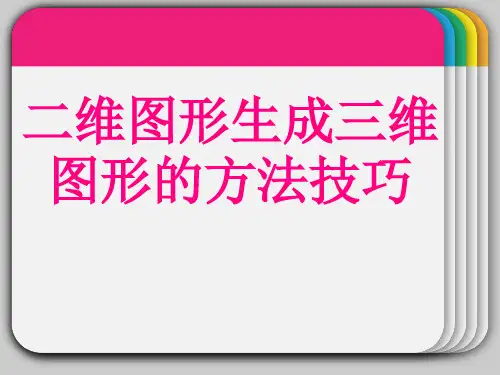
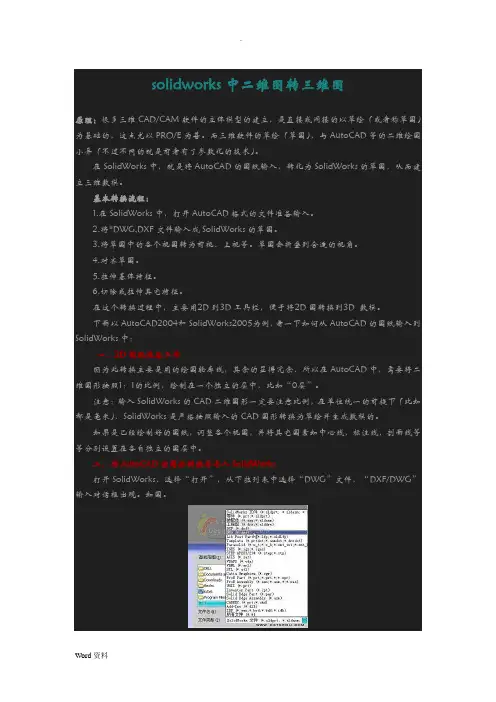
solidworks中二维图转三维图原理:很多三维CAD/CAM软件的立体模型的建立,是直接或间接的以草绘(或者称草图)为基础的,这点尤以PRO/E为甚。
而三维软件的草绘(草图),与AutoCAD等的二维绘图小异(不过不同的就是前者有了参数化的技术)。
在SolidWorks中,就是将AutoCAD的图纸输入,转化为SolidWorks的草图,从而建立三维数模。
基本转换流程:1.在SolidWorks中,打开AutoCAD格式的文件准备输入。
2.将*DWG,DXF文件输入成SolidWorks的草图。
3.将草图中的各个视图转为前视、上视等。
草图会折叠到合适的视角。
4.对齐草图。
5.拉伸基体特征。
6.切除或拉伸其它特征。
在这个转换过程中,主要用2D到3D工具栏,便于将2D图转换到3D 数模。
下面以AutoCAD2004和SolidWorks2005为例,看一下如何从AutoCAD的图纸输入到SolidWorks中:一、2D图纸准备工作因为此转换主要是用的绘图轮廓线,其余的显得冗余,所以在AutoCAD中,需要将二维图形按照1:1的比例,绘制在一个独立的层中,比如“0层”。
注意:输入SolidWorks的CAD二维图形一定要注意比例,在单位统一的前提下(比如都是毫米),SolidWorks是严格按照输入的CAD图形转换为草绘并生成数模的。
如果是已经绘制好的图纸,调整各个视图,并将其它图素如中心线,标注线,剖面线等等分别设置在各自独立的图层中。
二、将AutoCAD的图形转换并导入SolidWorks打开SolidWorks,选择“打开”,从下拉列表中选择“DWG”文件,“DXF/DWG”输入对话框出现。
如图。
选择第三项,“以草图输入到新零件”即导入AutoCAD格式的文件。
选择“下一步”图3。
以草图输入到新零件出现“工程图图层映射”对话框,如图图片4在“显示图层下面”,选择“所有所选图层”,在下面的图层选择中,选中“0层”前面的选择框,因为基本轮廓图形都是在“0层”中绘制,故只将此层中的图形输入到SolidWorks中。
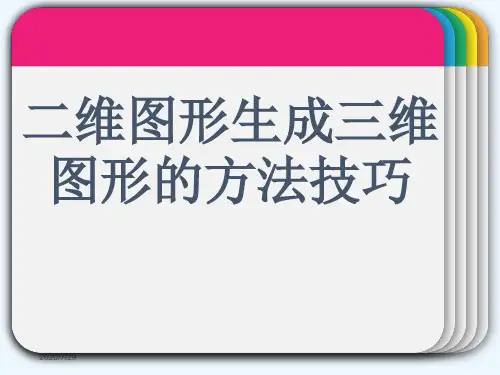
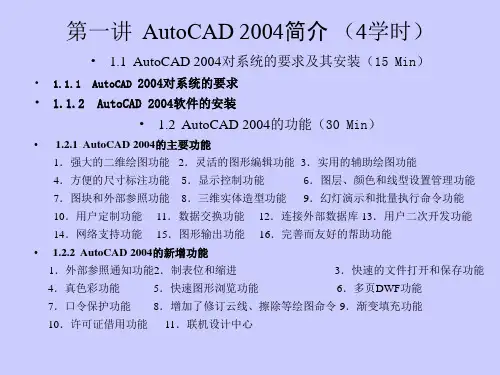
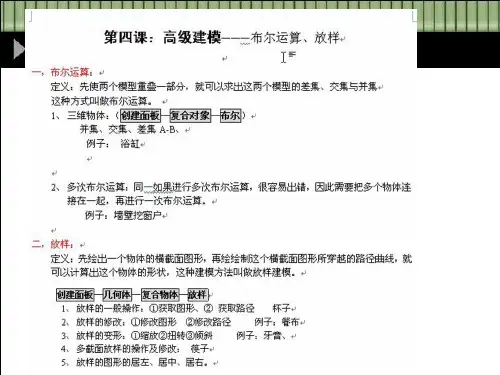
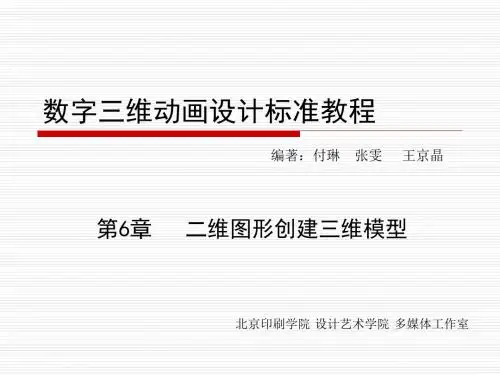
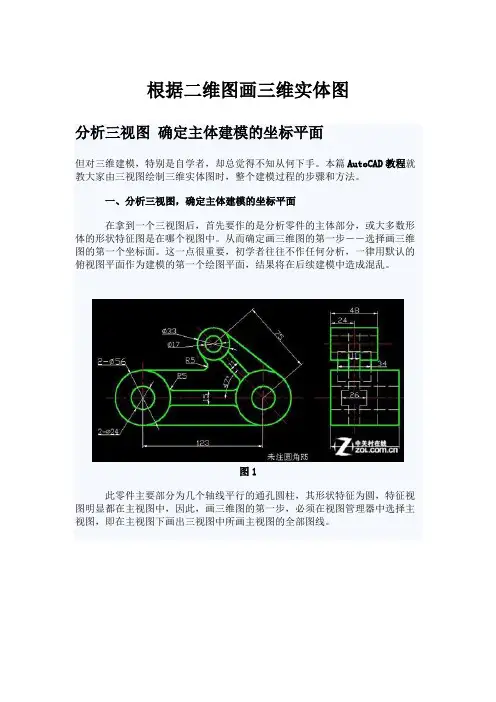
根据二维图画三维实体图分析三视图确定主体建模的坐标平面但对三维建模,特别是自学者,却总觉得不知从何下手。
本篇AutoCAD教程就教大家由三视图绘制三维实体图时,整个建模过程的步骤和方法。
一、分析三视图,确定主体建模的坐标平面在拿到一个三视图后,首先要作的是分析零件的主体部分,或大多数形体的形状特征图是在哪个视图中。
从而确定画三维图的第一步――选择画三维图的第一个坐标面。
这一点很重要,初学者往往不作任何分析,一律用默认的俯视图平面作为建模的第一个绘图平面,结果将在后续建模中造成混乱。
图1此零件主要部分为几个轴线平行的通孔圆柱,其形状特征为圆,特征视图明显都在主视图中,因此,画三维图的第一步,必须在视图管理器中选择主视图,即在主视图下画出三视图中所画主视图的全部图线。
图2此零件的特征图:上下底板-四边形及其中的圆孔,主体-圆筒及肋板等,都在俯视图,故应在俯视图下画出三视图中的俯视图。
图3是用三维图模画三维图,很明显,其主要结构的形状特征――圆是在俯视方向,故应首先在俯视图下作图。
图3:图3在一个方向完成基本建模二、构型处理,尽量在一个方向完成基本建模操作确定了绘图的坐标平面后,接下来就是在此平面上绘制建模的基础图形了。
必须指出,建模的基础图形并不是完全照抄三视图的图形,必须作构型处理。
所谓构型,就是画出各形体在该坐标平面上能反映其实际形状,可供拉伸或放样、扫掠的实形图。
如图1所示零件,三个圆柱筒,按尺寸要求画出图4中所示6个绿色圆。
与三个圆筒相切支撑的肋板,则用多段线画出图4中的红色图形。
其它两块肋板,用多段线画出图中的两个黄色矩形。
图4:图4这样处理后,该零件的建模操作可在一个方向上完成。
不要担心红色肋板穿过了两圆筒的孔,这可以在对圆筒差集后得到圆满处理。
要注意的是必须先并后差。
这是后话。
再如图3所示零件,左侧半圆筒,用多段线画出图5中所示绿色图形;右侧的内孔及键槽也须用多段线画出;中间的水平肋板,则用多段线画出如图中的红色图形。
CAD如何在二维空间中绘制三维图
绘制三维图形使用CAD的很方便的,并且我们还可以不在三维空间中绘制三维图形。
接下来就是店铺精心整理的一些关于CAD如何在二维空间中绘制三维图的相关资料,供你参考。
CAD在二维空间中绘制三维图的方法
打开CAD。
右击捕捉,然后左击选择设置,打开草图设置。
在草图设置的捕捉类型选项选择等轴测捕捉,并确定
打开正交(已打开可忽略),如下图
左击一下直线按钮,或者输入快捷键l,即line命令。
先画长400,用F5快捷键切换到等轴测平面左,并输入400,即长方体的长,按回车键确认
然后,正交向上输入500,即长方体的高,同样按回车确认。
沿着左方输入400,完后回车
然后向下输入500回车。
或者直接捕捉端点直接左键点击端点。
按回车确认,这样长方体的左侧面就画完了。
按F5,切换到右侧面,重复类似5,6,7,8步骤画右侧面
完成右侧面后,再F5切换到上侧面,同理完成上侧面。
用对齐的方式标注长宽高。
通过二维图形创建实体
一、拉伸:用户可以将封闭的二维图形按定高路或路径
进行拉抻,来创建实体对象。
方法:绘图——建模——拉伸
命令:extrude
二、旋转创建实体:可以通过绕旋转轴旋转二维对象来
创建实体。
方法:绘图——建模——旋转
命令:revolve
三、扫掠创建实体:可以使用扫掠命令创建网格面或三
维实体。
如果扫掠的平面曲线不闭合,则生成三维
曲面,否则生成三维实体。
方法:绘图——建模——扫掠
命令:sweep
四、放样:将二维图形放样生成三维实体。
方法:绘图——建模——放样
命令:loft
编辑三维实体
一、三维移动
方法:修改——三维操作——三维移动
命令:3dmove
二、三维旋转
方法:修改——三维操作——三维旋转命令:3drotate
三、三维对齐
方法:修改——三维操作——三维对齐命令:3dalign
四、三维镜像
方法:修改——三维操作——三维镜像命令:mirror3d
五、三维阵列:
方法:修改——三维操作——三维阵列命令:3darray。